Como copiar um design de slide no PowerPoint
Microsoft Office Microsoft Powerpoint Herói / / October 14, 2023

Publicados
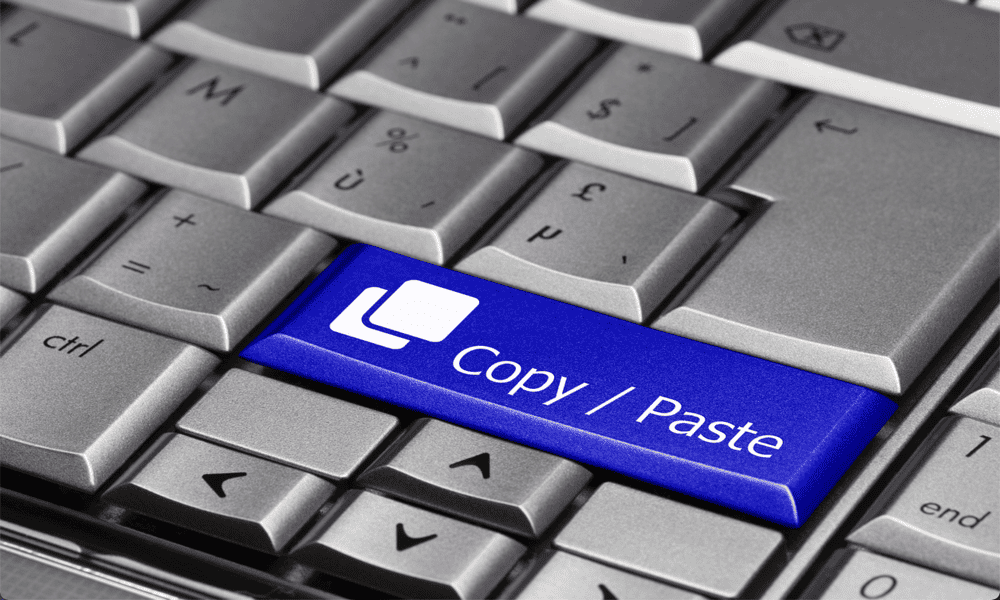
Ao criar uma apresentação de slides, você não precisa reinventar a roda. Aprenda como copiar um design de slide no PowerPoint.
Criar uma ótima apresentação em PowerPoint pode levar tempo. Criar os slides perfeitos, escolher as transições certas e adicionar estilos de slides elegantes e consistentes em toda a apresentação pode ser um processo trabalhoso. Depois de criar uma ótima apresentação, a última coisa que você deseja é repetir o mesmo processo.
Felizmente, talvez você não precise fazer isso. É possível copiar e colar slides em sua apresentação do PowerPoint ou colá-los em um novo documento do PowerPoint. Você pode até fazer com que os slides colados correspondam ao estilo dos outros slides da sua apresentação. O software irá até copiar as configurações de transição você configurou com tanta habilidade. Se você quiser economizar muito tempo ao criar suas apresentações, veja como copiar um design de slide no PowerPoint.
Como copiar um único slide no PowerPoint
Se você deseja apenas copiar um único slide de um PowerPoint para outro ou simplesmente duplicar um slide na mesma apresentação, é bastante fácil de fazer. Você pode escolher manter o estilo do slide original ou combiná-lo com o estilo da apresentação na qual você está colando.
Para copiar um único slide no PowerPoint:
- Abra o documento PowerPoint que contém o slide que deseja copiar.
- Clique no Visualizar cardápio.
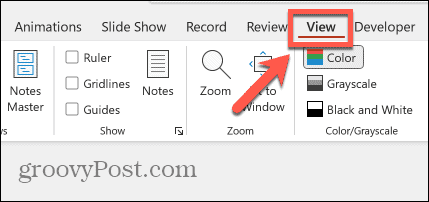
- Selecione Normal de Visualizações de apresentação.
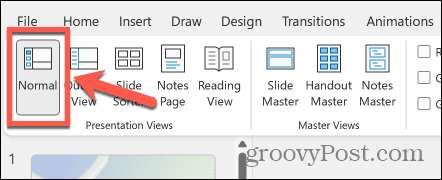
- Nas miniaturas à esquerda, clique com o botão direito no slide que deseja copiar.
- Selecione cópia de.
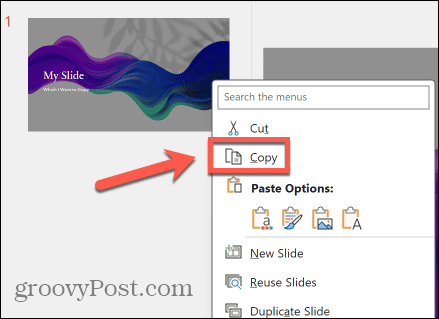
- Se estiver colando em uma apresentação diferente, abra o documento do PowerPoint no qual deseja colar o slide.
- Clique Ver > Normal para ver as miniaturas à esquerda da tela.
- Clique com o botão direito no slide em que deseja que o slide copiado seja colado.
- Para que o slide colado corresponda ao estilo do tema atual, selecione o Use o tema de destino ícone.
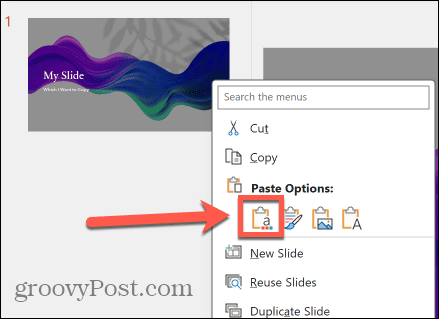
- O PowerPoint ajustará automaticamente o slide colado para tentar corresponder ao estilo dos slides atuais da apresentação.
- Para manter o estilo do slide copiado, selecione o Mantenha a formatação original ícone.
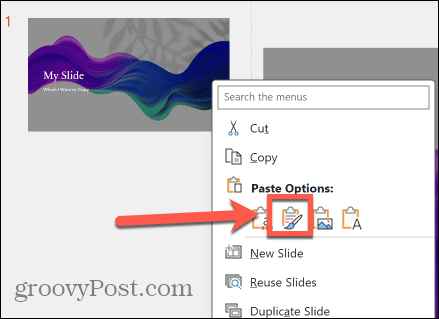
- O slide será colado exatamente como copiado.
Como copiar vários slides no PowerPoint
Além de copiar e colar um único slide, você pode copiar e colar vários slides de uma vez. Você pode optar por selecionar slides consecutivos ou selecionar vários slides individuais de sua apresentação. Isso é realmente útil depois que você se dá ao trabalho de faça todas as imagens do mesmo tamanho em seus slides.
Para copiar vários slides no PowerPoint:
- Abra a apresentação do PowerPoint que contém os slides que deseja copiar.
- Clique Visualizar.
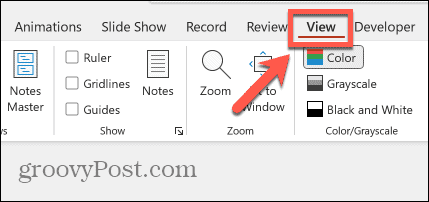
- Selecione Normal.
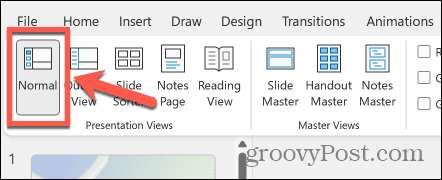
- Para selecionar slides consecutivos, no painel esquerdo de miniaturas, clique no primeiro slide que deseja copiar.

- Mantenha pressionado o Mudança e clique no último slide que deseja copiar.
- Todos os slides intermediários serão selecionados.
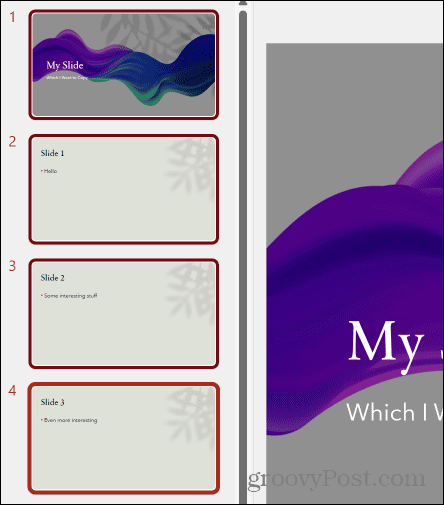
- Para selecionar slides não consecutivos, mantenha pressionado Ctrl no Windows ou Comando no Mac e clique nos slides individuais que deseja copiar.
- Clique com o botão direito em qualquer um dos slides selecionados e selecione cópia de.
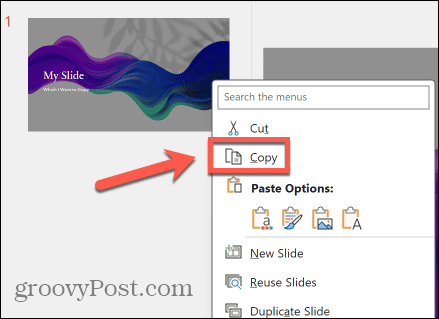
- Abra a apresentação onde deseja colar os slides, caso não os esteja colando no mesmo documento.
- Clique Ver > Normal se as miniaturas não estiverem visíveis à esquerda da tela.
- Clique com o botão direito na miniatura do slide abaixo do qual deseja colar os slides.
- Clique no Use o tema de destino botão para corresponder ao estilo da apresentação atual.
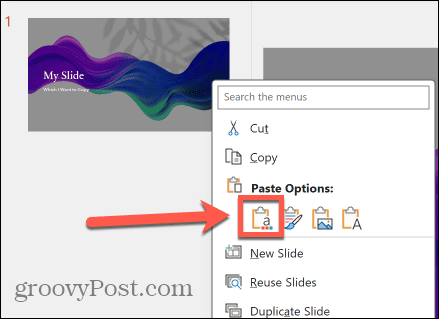
- Clique no Mantenha a formatação original botão para colar os slides exatamente como copiados.
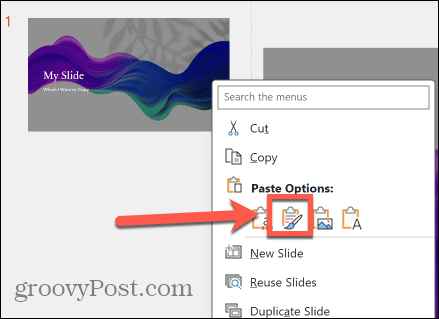
- Os slides serão colados na ordem em que foram copiados.
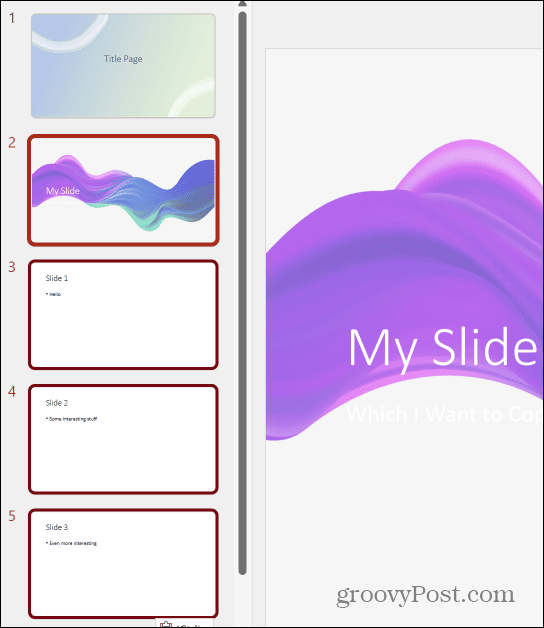
Mantenha suas apresentações em PowerPoint consistentes
Aprender como copiar o design de um slide no PowerPoint permite duplicar rapidamente slides em uma apresentação ou copiar seções completas de um documento do PowerPoint para outro. Você pode manter o estilo da apresentação que você está colando selecionando o Use o tema de destino opção, que tentará combinar os slides colados com o estilo dos outros slides da apresentação.
Se você quiser manter suas apresentações em PowerPoint consistentes, uma ótima maneira de fazer isso é criar um slide mestre no PowerPoint. Ao criar um slide mestre, todos os novos slides adicionados à sua apresentação seguirão a formatação e o tema que você criou em seu slide mestre, garantindo que todos os seus slides sejam consistentes em todo o seu apresentação. Você pode até selecionar diferentes formatos de slide que seguem o mesmo estilo do slide mestre.
